CoreText实现添加标签
CoreText是基于C语言的API设计,主要通过UIView的drawRect:来实现自定义的文案排版,但是在OS X系统上放回的确实NSRect的一个对象,这个时候你可以使用的NSRectToCGRect这个函数来将结果做一下转化,以适应更多的平台。这里有个需要注意的点:图形环境是根据UIGraphicsGetCurrentContext此函数的结果,但是在这个结果的参考系是左下角,ios的参考系确实在左上角,所以,如果你是在ios上做CoreText对文案的排版,你需要转换一下参考系。由于CoreText是基于C的语言所以在速度上有所提升,在语言上也比较简单。
CoreText渲染引擎使用的场景经常是attributeString/graphicsPath之类,这些对象在被渲染的时候都是包含自己的Properties(or “attributes”),这样引擎就可以知道这些文字或是图形将要被渲染成什么样式。
下面来看一组图片,CoreText是在运行时构建的多层次的文本对象,如图,在这个层次的最顶端是一个frameSetter对象,当有一个文本或是一个图形输入的时候,frameSetter就会生成一个或是多个文本(CTFrameRef),每个CTFrame对象代表一个段落
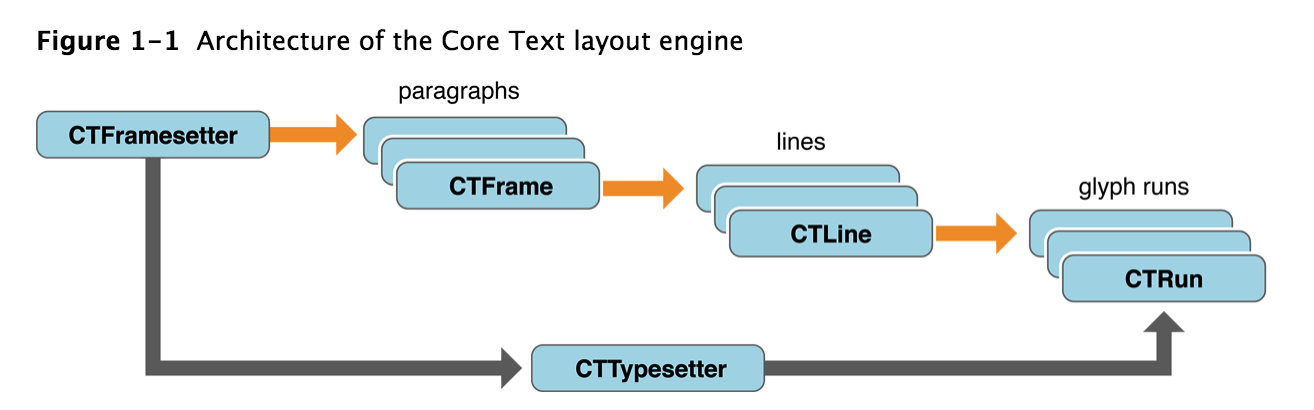
为了生成可是的文本,frameSetter会调用一个叫CTTypesetterRef的对象,然后将FrameSetter将相应的段落信息,行信息,等等属性,转化成AttributeString放进排版的文本中去
Font Obejcts
字体对象用来制定一个字符的字体size等表现,你可以用多线程的思想来创建多个fontObejct,以便于使用。同时当我们制定对应文本的时候,在系统中会有这样一个字体表,或从中匹配一个默认值做显示。同时也是可以自定义这个字体表的存取的。在创建FontObejct的时候,你可以使用已有的fontDescriptors,也可以自定义一个出来,FontDescriptor对象是一个相当于字典的对象。可以很方便的充中拿到你想要的信息。同时你可以将你自定义的字体对象放到一个Collections中,这个Collection可以为你提供遍历和存储的功能,你可以很方便从中去到你已经存储的字体集,从而统一实现app的文字展示
在这之后的Apple 原文还是不翻译了,最终起效果的就是上面的图片所示的内容。主要的就是一个CTFrameSetter这样的一个排版设置,下面就让我们一起来看一下这个函数中都包含了那些信息。下面的只是简介都会使用简短代码的方式,完整的代码整理后放到了这里
分析一下CoreText/CTFramesetter.h文件
// Typedef 定义了一个CTFrameSetterRef的对象以便于使用
typedef const struct CF_BRIDGED_TYPE(id) __CTFramesetter * CTFramesetterRef;
// 得到类型ID
CFTypeID CTFramesetterGetTypeID( void ) CT_AVAILABLE(10_5, 3_2);
// 下面是创建FrameSetter
/*!
@摘要 通过attributeString创建属性不变的FrameSetter对象
@描述 结果FrameSetter对象可以用来创建和填充文本框通过调用CTFrameSetterCreateFrame。
@参数 string
需要绘制的文字
@结果 创建成功返回一个CTFramesetterRef引用,否则返回NULL
*/
CTFramesetterRef CTFramesetterCreateWithAttributedString(
CFAttributedStringRef string ) CT_AVAILABLE(10_5, 3_2);
/* --------------------------------------------------------------------------- */
/* Frame Creation */
/* --------------------------------------------------------------------------- */
/*!
@摘要 通过如上所述的FrameSetter创建一个不可变的Frame对象.
@描述 这个调用将创建一个边框,这个边框的定义来自于参数Path.排版也将这个这边框中执行,
直到排版完成,或这个边框已经被排版完全为止
@param framesetter
就像上面创建的FrameSetter对象
@param stringRange
这个StringRange是一个结合attributeString使用的一个对象,当你指定了{location,length}之后,
排版就会将这段文字绘制在当前的Context中。当你制定了length=0,则在location之后的文字都会被会在到context中
@param path
给出这个排版的区域
@param frameAttributes
和attributeString中设置属性一样,可以单独指定
@result 返回一个CTFrame对象
*/
CTFrameRef CTFramesetterCreateFrame(
CTFramesetterRef framesetter,
CFRange stringRange,
CGPathRef path,
CFDictionaryRef __nullable frameAttributes ) CT_AVAILABLE(10_5, 3_2);
/*!
@摘要 从边框中获取typesetter
@discussion Each framesetter uses a typesetter internally to perform
line breaking and other contextual analysis based on the
characters in a string; this function returns the typesetter
being used by a particular framesetter if the caller would
like to perform other operations on that typesetter.
@param framesetter
The framesetter from which a typesetter is being requested.
@result This function will return a reference to a CTTypesetter
object, which should not be released by the caller.
*/
CTTypesetterRef CTFramesetterGetTypesetter(
CTFramesetterRef framesetter ) CT_AVAILABLE(10_5, 3_2);
// 边框尺寸
/*!
@摘要 确定字符串范围所需的边框大小大小。
@描述 这个函数可用来确定一个字符串在文本中显示,需要多大的空间。可选的参考类型有两种一个是约束,一个是给定的尺寸
@param framesetter
衡量边框的大小
@param stringRange
这个StringRange是一个结合attributeString使用的一个对象,当你指定了{location,length}之后,
排版就会将这段文字绘制在当前的Context中。当你制定了length=0,则在location之后的文字都会被会在到context
@param frameAttributes
指定的文字展示样式
@param constraints
给定一个尺寸用于展示,也可以指定width,和height都是max
@param fitRange
实际适用于约束大小的字符串的范围。
@result The actual dimensions for the given string range and constraints.
*/
CGSize CTFramesetterSuggestFrameSizeWithConstraints
(
CTFramesetterRef framesetter,
CFRange stringRange,
CFDictionaryRef __nullable frameAttributes,
CGSize constraints,
CFRange * __nullable fitRange ) CT_AVAILABLE(10_5, 3_2);上面的就是CTFrameSetter.h函数的全部API,其实也不是很多。接下来了解一下CTFrame.h头文件
// 获取CTFrame类型
CFTypeID CTFrameGetTypeID( void ) CT_AVAILABLE(10_5, 3_2);
// 这个枚举类型主要给出的就是文字排版的方向
typedef CF_ENUM(uint32_t, CTFrameProgression) {
kCTFrameProgressionTopToBottom = 0, // 从上到下的水平布局方式
kCTFrameProgressionRightToLeft = 1, // 从由到左的垂直布局方式
kCTFrameProgressionLeftToRight = 2 // 从左到右的垂直布局方式
};
// 排版的方向,值必须是一个CFNumberRef类型的值,默认是kCTFrameProgressionTopToBottom
extern const CFStringRef kCTFrameProgressionAttributeName CT_AVAILABLE(10_5, 3_2);
// 下面是两种填充规则
typedef CF_ENUM(uint32_t, CTFramePathFillRule) {
kCTFramePathFillEvenOdd = 0,
kCTFramePathFillWindingNumber = 1
};
// 对应上面的填充规则的key
extern const CFStringRef kCTFramePathFillRuleAttributeName CT_AVAILABLE(10_7, 4_2);
// 边框宽度的key,value是一个CFNumberRef的对象
extern const CFStringRef kCTFramePathWidthAttributeName CT_AVAILABLE(10_7, 4_2);
// 这个key是一个很实用的key,例如在排版的时候你想忽略掉某个CGPathRef,将这个CGPathRef作为Value添加在这个属性中就可以了忽略了。
extern const CFStringRef kCTFrameClippingPathsAttributeName CT_AVAILABLE(10_7, 4_3);
// 当只有一个CGPathRef需要忽略的时候可以实用这个key
extern const CFStringRef kCTFramePathClippingPathAttributeName CT_AVAILABLE(10_7, 4_3);
// 从Frame中拿到已经填充的字体的range,请求失败的话,返回一个空的range
CFRange CTFrameGetStringRange(
CTFrameRef frame ) CT_AVAILABLE(10_5, 3_2);
// 只显示已经排版的range,这个情况会出现在,当rect很小,但是文字很多的时候,这个时候就可以实用这个函数,知道那些字是被排版上了的
CFRange CTFrameGetVisibleStringRange(
CTFrameRef frame ) CT_AVAILABLE(10_5, 3_2);
// 从CTFrameRef中返回一个CGPathRef
CGPathRef CTFrameGetPath(
CTFrameRef frame ) CT_AVAILABLE(10_5, 3_2);
// 返回这个CTFrameRef中的所有属性设置
CFDictionaryRef __nullable CTFrameGetFrameAttributes(
CTFrameRef frame ) CT_AVAILABLE(10_5, 3_2);
// 返回一个排版的行的数组
CFArrayRef CTFrameGetLines(
CTFrameRef frame ) CT_AVAILABLE(10_5, 3_2);
// 返回行的原点坐标数组,range是文字的range。frame是
void CTFrameGetLineOrigins(
CTFrameRef frame,
CFRange range,
CGPoint origins[] ) CT_AVAILABLE(10_5, 3_2);
// frame绘制
void CTFrameDraw(
CTFrameRef frame,
CGContextRef context ) CT_AVAILABLE(10_5, 3_2);介绍了上面的两个.h文件的API之后,还需要介绍CTLine.h的API和CTRun.h文件的API。基本上就够了。这里只介绍上面的两个,如果想了解后两个可以自行查看。类似的方法自己可以分析的
项目需求
图文混排,用CoreText不是一件难事。这样的例子google一下,相信你就会有思路了。或者,如果你的项目支持更高的ios版本的话,可以使用ios7新出的TextKit来完成图文混排,TextKit可是苹果耗费3年时间优化的。可以很好的支持你想要的效果,但是这也不是说苹果将要使用TextKit取代CoreText,TextKit只是CoreText的封装,你可以根据自己的需求,选择合适的框架,来完成自己的工作。
这一次使用CoreText想要完成的效果是,看下图
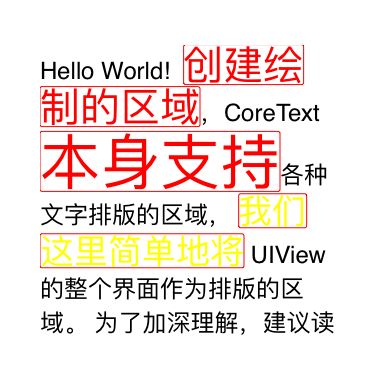
在一个给定的区域内绘制文本,文本中可能含有很多标签,这些标签可以自定义如下属性
- borderWidth
- borderColor
- borderCornerRadius
- textFont
- textColor
附上一段实现上面效果的函数段
// 步骤 1 生成当前的环境
CGContextRef context = UIGraphicsGetCurrentContext();
// 步骤 2 转换坐标系
CGContextSetTextMatrix(context, CGAffineTransformIdentity);
CGContextTranslateCTM(context, 0, self.bounds.size.height);
CGContextScaleCTM(context, 1.0, -1.0);
// 步骤 3 生成绘制文字的path
CGMutablePathRef path = CGPathCreateMutable();
CGPathAddRect(path, NULL, self.bounds);
// 步骤 4 组织attributeString,开始渲染
NSMutableAttributedString *attString = [[NSMutableAttributedString alloc] initWithString:@"Hello World! "
" 创建绘制的区域,CoreText 本身支持各种文字排版的区域,"
" 我们这里简单地将 UIView 的整个界面作为排版的区域。"
" 为了加深理解,建议读者将该步骤的代码替换成如下代码,"
" 测试设置不同的绘制区域带来的界面变化。"];
[attString setAttributes:@{
NSFontAttributeName:[UIFont systemFontOfSize:20],
NSForegroundColorAttributeName:[UIColor redColor],
@"addRect":@(YES)
} range:[attString.string rangeOfString:@"创建绘制的区域"]];
CTParagraphStyleSetting lineBreakMode;
CTLineBreakMode lineBreak = kCTLineBreakByWordWrapping;//kCTLineBreakByCharWrapping;//换行模式
lineBreakMode.spec = kCTParagraphStyleSpecifierLineBreakMode;
lineBreakMode.value = &lineBreak;
lineBreakMode.valueSize = sizeof(CTLineBreakMode);
//组合设置
CTParagraphStyleSetting settings[] = {
lineBreakMode,
};
//通过设置项产生段落样式对象
CTParagraphStyleRef style = CTParagraphStyleCreate(settings, 1);
[attString addAttributes:@{
NSFontAttributeName:[UIFont systemFontOfSize:30],
NSForegroundColorAttributeName:[UIColor redColor],
@"addRect":@(YES)
} range:[attString.string rangeOfString:@"本身支持"]];
[attString addAttributes:@{
NSFontAttributeName:[UIFont systemFontOfSize:17],
NSForegroundColorAttributeName:[UIColor yellowColor],
@"addRect":@(YES),
(id)kCTParagraphStyleAttributeName:(id)style,
} range:[attString.string rangeOfString:@"我们这里简单地将"]];
CTFramesetterRef framesetter =
CTFramesetterCreateWithAttributedString((CFAttributedStringRef)attString);
CTFrameRef frame =
CTFramesetterCreateFrame(framesetter,
CFRangeMake(0, 0), path, NULL);
CFArrayRef lines = CTFrameGetLines(frame);
CGPoint lineOrigins[CFArrayGetCount(lines)];
CTFrameGetLineOrigins(frame, CFRangeMake(0, 0), lineOrigins);
for (int i = 0; i < CFArrayGetCount(lines); i++) {
CTLineRef line = CFArrayGetValueAtIndex(lines, i);
CGFloat lineAscent;
CGFloat lineDescent;
CGFloat lineLeading;
CTLineGetTypographicBounds(line, &lineAscent, &lineDescent, &lineLeading);
CFArrayRef runs = CTLineGetGlyphRuns(line);
for (int j = 0; j < CFArrayGetCount(runs); j++) {
CGFloat runAscent;
CGFloat runDescent;
CGPoint lineOrigin = lineOrigins[i];
CTRunRef run = CFArrayGetValueAtIndex(runs, j);
NSDictionary* attributes = (NSDictionary*)CTRunGetAttributes(run);
BOOL needAddRect = [[attributes objectForKey:@"addRect"] boolValue];
//图片渲染逻辑
if (needAddRect) {
CGRect runRect;
runRect.size.width = CTRunGetTypographicBounds(run, CFRangeMake(0,0), &runAscent, &runDescent, NULL);
runRect=CGRectMake(lineOrigin.x + CTLineGetOffsetForStringIndex(line, CTRunGetStringRange(run).location, NULL), lineOrigin.y - runDescent, runRect.size.width, runAscent + runDescent);
/*
* 这是在文字渲染好了的情况下定义的一种方式,这种方式只是在CTRun加上了一个边框,置于想变动里面文字的排版。
* 就变得不可能了,这种方式的边框还是有一定的局限性*/
// 获取需要边框的文字的range
[[UIColor redColor] set];
if (runRect.size.width > 4.0f) {
UIBezierPath *path = [UIBezierPath bezierPathWithRoundedRect:runRect cornerRadius:1.0f];
path.lineWidth = 0.5f;
[path stroke];
}
}
}
}
// 步骤 5 绘制
CTFrameDraw(frame, context);
// 步骤 6 释放已经存在的对象
CFRelease(frame);
CFRelease(path);
CFRelease(framesetter);上面的代码只要随意的复制粘贴到一个UIView的drawRect方法中就可以了。之后将这个UIView的View加载显示的VC中,即可得到如上图所示的效果。
在这里,还是先用一张图来讲述CoreText的排版是如何排版的。
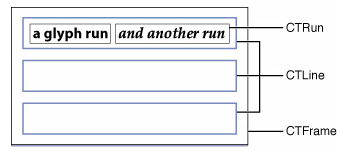
如上图所示:CoreText会把一行里连在一起相同属性的文字合在一起作为一个CTRun,每一行是一个CTLine,多行合在一起组成CTFrame。如上图,第一行的文字有两种样式,第一部分是加粗,第二部分是斜体,因为样式不同所以分成了两个CTRun,CTLine包含了这两个CTRun,CTFrame包含了所有CTLine。
上面效果图的实现与这张理论图很是相似,效果图的实现是在文本排版完成后添加边框来实现的。主要原理是
- attributedString排版
- 获取排版中所有的行
- 获取每行中所有的CTRun
- 匹配addRect属性
- 获取CTRun的边框
- 自定义边框的颜色,圆角,宽度
每个属性相同的文字排版时会使用同一个CTRun来进行排版,利用了这个原理,我们给需要加边框的文字加上了一个addRect属性,这样在检测到这个属性的时候,我们就知道,这个文字是要加上边框的。之后再从这个已经绘制了文本的CTRun对象中取出这个文本在排版时的位置,在这个位置上加上一个边框。就实现上面的效果。
但是这样的后期特效是存在问题的,比如:
- 边框距离文字太近
- 边框加粗之后会遮盖文字
- 边框圆角过大会遮盖文字
- 文字换行处理不好做
这么多问题,显然不是我想要的效果,所以变换了一下思路。google了一下coreText,看到的基本上都是图文混排的思想,很是懊恼,并没有找到自己想要的。忽然一个想法从脑中穿过,既然图片可以在文本环境中自定义边框展示,那么,文字应该也是可以的。深入的看了一下文字展示的原理
- 在文字排版的时候为图片预留图片可以展示的空间
- 排版完成后逐行扫描CTLine,再逐行扫描CTRun
- 匹配CTRun的属性,成功匹配获取当前CTRun的绘制原点,
- 获取Image的size,得到图片的path,获取图片资源
- 绘制图片
如果想给文字预留空间,难点在与AttributeString在展示的时候需要的Size如何获取,因为这个文字最终还是会通过CTRun绘制当当前环境中去的,所以果断前往CTRun.h文件,在这个.h文件中找到了这两个函数
double CTLineGetTypographicBounds(
CTLineRef line,
CGFloat * __nullable ascent,
CGFloat * __nullable descent,
CGFloat * __nullable leading ) CT_AVAILABLE(10_5, 3_2);
CGRect CTLineGetBoundsWithOptions(
CTLineRef line,
CTLineBoundsOptions options ) CT_AVAILABLE(10_8, 6_0);第一个函数可以知道attributeString在CTLine中所占的高度 高度=ascent+descent,第二个函数可以知道,CTRun的bounds,尽管第二个函数也是可以知道高度,但是这个高度没有前一个函数计算得出的高度精确。知道了上述的信息之后,文本排版的高度和宽度就都已经得到了解决。下面是效果图
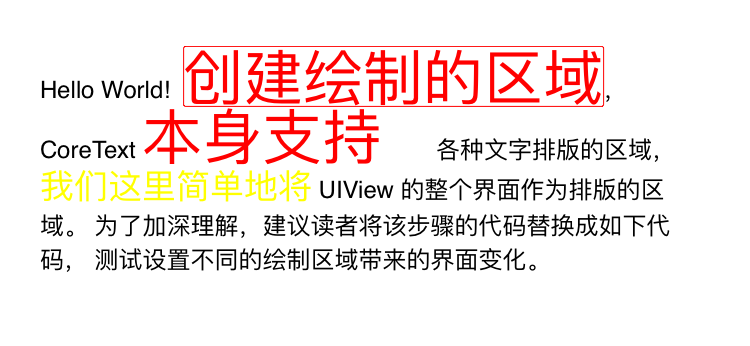
与上次不同的是,这次是先将需要绘制的文字的空间预留出来。这样的优点在于可以自定义这个空间的大小,你可以将这个空间的大小放大一些,同时在绘制的时候,在预留的空间里剪裁一个适合的空间来绘制文本。这样边框就不会和文字挨得很紧密了。demo
//为文字设置CTRunDelegate,delegate决定留给文字的空间大小
CTDisplayViewModel *model = [CTDisplayViewModel new];
model.font = [UIFont systemFontOfSize:30];
model.textColor = [UIColor redColor];
model.boderWidth = 1.0f;
model.boderColor = [UIColor blueColor];
model.borderCornerRadius = 2.0f;
model.text = @"创建绘制的区域";
[model builder];
CTRunDelegateCallbacks textCallbacks;
textCallbacks.version = kCTRunDelegateVersion1;
textCallbacks.dealloc = RunDelegateDeallocCallback;
textCallbacks.getAscent = RunDelegateGetAscentCallback;
textCallbacks.getDescent = RunDelegateGetDescentCallback;
textCallbacks.getWidth = RunDelegateGetWidthCallback;
CTRunDelegateRef runDelegate = CTRunDelegateCreate(&textCallbacks, (__bridge void * _Nullable)(model));
// 增加处理文本渲染时的代理
[attString addAttribute:(NSString *)kCTRunDelegateAttributeName value:(__bridge id _Nonnull)(runDelegate) range:NSMakeRange(14, 1)];
[attString addAttribute:@"addRectTag" value:model range:NSMakeRange(14, 1)];通过代理的方式预留出文字的size,在这个size中你可以适当的放大你需要的尺寸。这样文字在显示的时候就会显得不是那么紧凑,同时空间的大小也会变的可控。
- (void)builder {
// alloc attributedString
[self buildAttributtedString];
// get bounds info
[self getCTLineRefBoundsInfo];
}
- (void)buildAttributtedString {
self.attributedString = [[NSMutableAttributedString alloc] initWithString:self.text
attributes:@{
NSFontAttributeName:self.font,
NSForegroundColorAttributeName:self.textColor
}];
}
- (void)getCTLineRefBoundsInfo {
CTLineRef line = CTLineCreateWithAttributedString((CFAttributedStringRef)self.attributedString);
// get bounds info
CTLineGetTypographicBounds(line, &_lineAscent, &_lineDescent, &_lineLeading);
_lineBounds = CTLineGetBoundsWithOptions(line,kCTLineBoundsExcludeTypographicLeading);
}那么在这个delegate函数中你就可以自定义了,你可以自定义你需要增加的值
// delegate
void RunDelegateDeallocCallback( void* refCon ){
}
CGFloat RunDelegateGetAscentCallback( void *refCon ){
CTDisplayViewModel *model = (__bridge CTDisplayViewModel *)refCon;
return model.lineAscent;
}
CGFloat RunDelegateGetDescentCallback(void *refCon){
CTDisplayViewModel *model = (__bridge CTDisplayViewModel *)refCon;
// 你可以这样
// return model.lineDescent + 2; 来适配自定义的界面
return model.lineDescent;
}
CGFloat RunDelegateGetWidthCallback(void *refCon){
CTDisplayViewModel *model = (__bridge CTDisplayViewModel *)refCon;
return CGRectGetWidth(model.lineBounds);
}相对于第一次的实现方案来说,这一次的方案解决了如下问题
- 边框距离文字太近
- 边框加粗之后会遮盖文字
- 边框圆角过大会遮盖文字
但是依然存在的问题还有换行,在这一次的绘制方案上实现换行是不可能的,首先预留的空间是更具CTLine的context做的空间的预留,这个context并没有假设在当前绘制的画布上,所以预留的空间也只是当前绘制文字需要的size而已。但是在预留孔的排版的时候,这个空间需要结合绘制原点才能真正的得到绘制的区域,如果原点+预留空间的width没有超出当前画布的边界的话,那么整体绘制的效果就会满足绘制的需求。但是,这样的情况是存在一定的概率的。
为了解决换行的问题,并保持之前绘制的有点,改变绘制的方案。
遍历attributedString,获取其中的信息和range。
// 不同属性的attributedString构成了这个遍历数组 __weak typeof(self) weakSelf = self; [self.attributedString enumerateAttributesInRange:NSMakeRange(0, self.attributedString.length) options:NSAttributedStringEnumerationLongestEffectiveRangeNotRequired usingBlock:^(NSDictionary<NSString *,id> * _Nonnull attrs, NSRange range, BOOL * _Nonnull stop) { __strong typeof(weakSelf) strongSelf = weakSelf; if (strongSelf) [strongSelf createLineRefWithRange:range config:[CTFrameParser configWithAttributes:attrs]]; }];根据range拿到相同该属性下的attributedString,对这个属性下的文字做排版
- 计算当前文字的拼接节点是在行开始还是在行中间
- 行开始的处理
- 当前需要绘制的文字的长度类型
- 长度小于当前行的情况,将当前信息收集起来,x游标向后移动
- 长度大于当前行的情况,计算出本行的size,绘制本行得到FrameRef,根据frameRef拿到当前行绘制了多少文字,截断当前的文字,剩余的文字递归该函数。
- 当前需要绘制的文字的长度类型
- 行中间的处理
- 计算当前行是否已经被充满
- 没有被充满,将当前信息收集起来,x游标向后移动
- 已经被充满
- 新来的文字是否需要加上边框
- 不需要加上边框,计算出本行的size,绘制本行得到FrameRef,根据frameRef拿到当前行绘制了多少文字,截断当前的文字,剩余的文字递归该函数
- 需要加边框,将之前行文字数组中的文字绘制,x游标指向0,本次文字做递归处理
- 新来的文字是否需要加上边框
- 计算当前行是否已经被充满
- 行开始的处理
- 计算当前文字的拼接节点是在行开始还是在行中间
上面所述的就是本次绘制的核心逻辑,所有的行Path都是经过计算得到的size,所以可以做预留空间。继承绘制方案二的优点,同时也解决了换行的难题
说了这么多,来看一下效果,阶段性的展示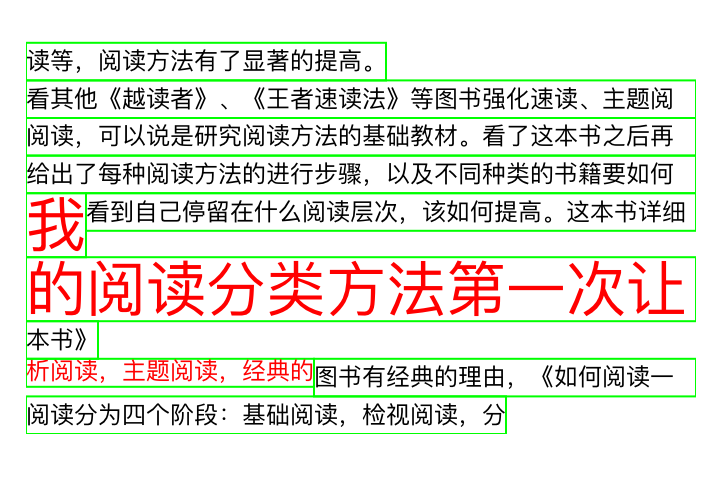
上图存在的问题
- 坐标系
- 文字基线不对齐

上图存在的问题
- 文字基线不对齐

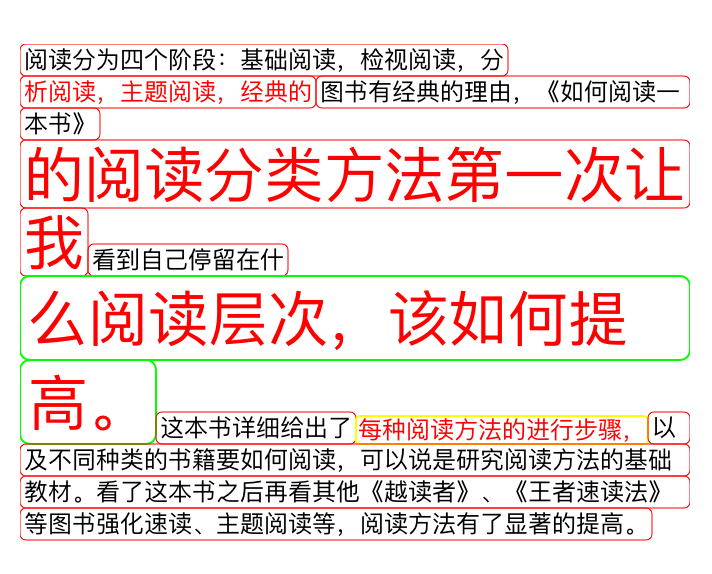
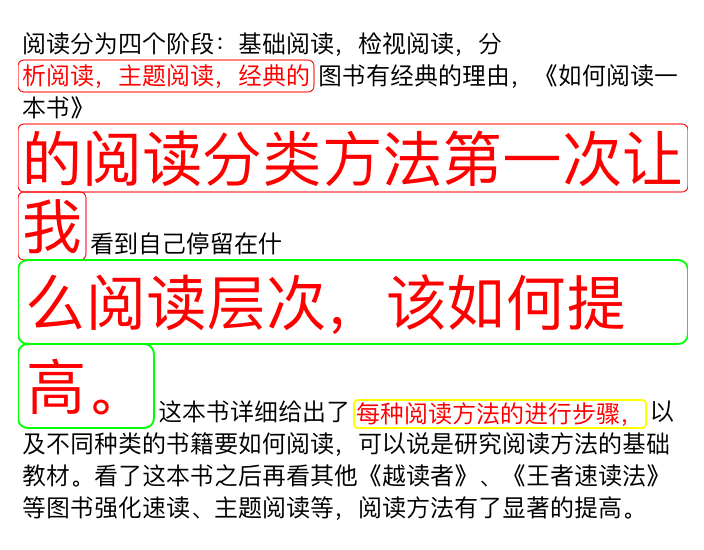
使用
说了那么多究竟该如何使用呢。直接上代码
CTDisplayView *displayView = [CTDisplayView new];
displayView.frame =CGRectMake(100, 20, CGRectGetWidth(self.view.bounds) - 40, CGRectGetHeight(self.view.bounds) - 200);
NSString *content = @"阅读分为四个阶段:基础阅读,检视阅读,分析阅读,主题阅读,经典的图书有经典的理由,《如何阅读一本书》的阅读分类方法第一次让我看到自己停留在什么阅读层次,该如何提高。这本书详细给出了每种阅读方法的进行步骤,以及不同种类的书籍要如何阅读,可以说是研究阅读方法的基础教材。看了这本书之后再看其他《越读者》、《王者速读法》等图书强化速读、主题阅读等,阅读方法有了显著的提高。";
CTFrameParserConfig *config = [CTFrameParserConfig new];
NSMutableAttributedString *attributedString = [[NSMutableAttributedString alloc] initWithString:content attributes:[CTFrameParser attributesWithConfig:config]];
[attributedString addAttributes:@{
NSForegroundColorAttributeName:[UIColor blackColor],
NSFontAttributeName:[UIFont systemFontOfSize:12]
} range:NSMakeRange(0, attributedString.length)];
[attributedString addAttributes:@{
NSForegroundColorAttributeName:[UIColor redColor],
NSFontAttributeName:[UIFont systemFontOfSize:12],
CTAttributedStringNeedBorder:@(YES)
} range:NSMakeRange(20, 12)];
[attributedString addAttributes:@{
NSForegroundColorAttributeName:[UIColor redColor],
NSFontAttributeName:[UIFont systemFontOfSize:30],
CTAttributedStringNeedBorder:@(YES)
} range:NSMakeRange(50, 12)];
[attributedString addAttributes:@{
NSForegroundColorAttributeName:[UIColor redColor],
NSFontAttributeName:[UIFont systemFontOfSize:30],
CTAttributedStringNeedBorder:@(YES),
CTAttributedStringBorderWidth:@(1),
CTAttributedStringBorderColor:[UIColor greenColor],
CTAttributedStringBorderCornerRadius:@(5),
CTAttributedStringBorderHorizonSpacing:@(4),
CTAttributedStringBorderVerticalSpacing:@(6),
} range:NSMakeRange(70, 12)];
[attributedString addAttributes:@{
NSForegroundColorAttributeName:[UIColor redColor],
NSFontAttributeName:[UIFont systemFontOfSize:12],
CTAttributedStringNeedBorder:@(YES),
CTAttributedStringBorderWidth:@(1),
CTAttributedStringBorderColor:[UIColor yellowColor],
CTAttributedStringBorderCornerRadius:@(2),
CTAttributedStringBorderHorizonSpacing:@(1),
CTAttributedStringBorderVerticalSpacing:@(1),
} range:NSMakeRange(90, 12)];
displayView.attributedText = attributedString;
displayView.center = self.view.center;
displayView.backgroundColor = [UIColor whiteColor];
[self.view addSubview:displayView];该功能的实现有针对性,如果你想在此基础上添加自己的排版方式,可以fork该工程,添加自己需求。这里主要讲述的还是CoreText排版的思想
Tips
无意之中用xcode8.0-beta4打开了工程,发现文字不能正常展示了。更改了代理中的值如下所示
CGFloat RunDelegateGetAscentCallback( void *refCon ){
CTDisplayViewModel *model = (__bridge CTDisplayViewModel *)refCon;
return model.lineAscent + 2;
}
CGFloat RunDelegateGetDescentCallback(void *refCon){
CTDisplayViewModel *model = (__bridge CTDisplayViewModel *)refCon;
return model.lineDescent + 2;
}
CGFloat RunDelegateGetWidthCallback(void *refCon){
CTDisplayViewModel *model = (__bridge CTDisplayViewModel *)refCon;
return CGRectGetWidth(model.lineBounds) + 2;
}才可以正常显示,但是想了一下,不能这样去增加值。如果单一的靠增加行布局的空间来实现文本的展示,那整个排版就不可控了。想想这应该是Xcode存在的bug,果断将fontSize增加了50%,果然又不能正常展示了。哎!!!,不知道要给苹果提交几个report。
这个问题在Xcode7.3.1上可以正常运行
在排版的时候,其实可以通过文字之间的非换行连字符,结合文本的换行模式来实现换行的目的。
设置文本的段落排版的换行模式为NSLineBreakByWordWrapping
// 设置段落样式 CTParagraphStyleSetting lineBreakMode; CTLineBreakMode lineBreak = kCTLineBreakByWordWrapping;//kCTLineBreakByCharWrapping;//换行模式 lineBreakMode.spec = kCTParagraphStyleSpecifierLineBreakMode; lineBreakMode.value = &lineBreak; lineBreakMode.valueSize = sizeof(CTLineBreakMode); //组合设置 CTParagraphStyleSetting settings[] = { lineBreakMode, }; //通过设置项产生段落样式对象 CTParagraphStyleRef style = CTParagraphStyleCreate(settings, 1); [attString addAttributes:@{ NSFontAttributeName:[UIFont systemFontOfSize:17], NSForegroundColorAttributeName:[UIColor yellowColor], @"addRect":@(YES), (id)kCTParagraphStyleAttributeName:(id)style, } range:[attString.string rangeOfString:@"我们这里简单地将"]];
然后修改文字为我\u180E们\u180E这\u180E里\u180E简\u180E单\u180E地\u180E将这样文字在行尾展示补全的时候,就会自动切换到下一行了。但是这里会有一个问题,如下图
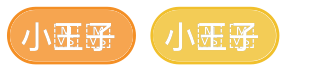
文字中有乱七八糟的东西,可以通过把 \u180E 所在字符设置成 [UIColor clearColor] 来避免。
问题到这里你以为会是你想要的效果了,NO。完全不是
- CTRun的排版中设置了文字
我\u180E们\u180E这\u180E里\u180E简\u180E单\u180E地\u180E将,和\u180E - CTRun会将这段文字分成一个一个的CTRun
- 这个时候你在使用的CTRun的时候,你就发现,你加上的边框不是一段文字上,而是一个一个文字上都加上了边框!!!!
呵呵失望了吗!!!!我也郁闷了好久